次の方法で、コンポーネントを追加します。
- [ウィザード]タブ > [モールドを修正]パネル > [コンポーネント]をクリックします。
- コンポーネントを選択 ダイアログで カスタムカタログを管理 をクリックして、オプションを表示します。
- カスタムカタログ から、適切な保存先フォルダを検索します。
- 標準カタログ、または、既存のカスタムカタログから、コンポーネントを選択します。
- 次図のように、選択コンポーネントをカスタムカタログにドラッグします。
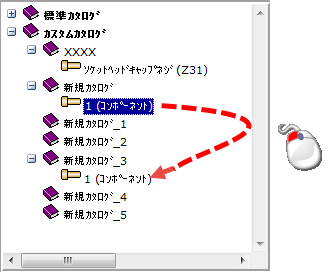
カスタムコンポーネントを任意のカタログから別のカタログにドラッグした場合、該当コンポーネントは移動します。コンポーネントを元のカタログに残したまま別のカタログにコピーする場合、Ctrl キーを押しながらドラッグします。
カスタムカタログを管理 以下に、コンポーネントの詳細が表示されます。
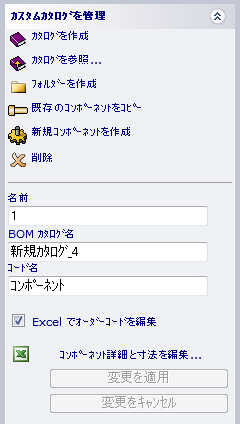
- マテリアルの詳細に表示する、カスタムコンポーネントの BOM カタログ名 を入力します。
- 必要に応じて、コード名 を修正します。全ての変更が、カスタムカタログ ツリーに表示されます。
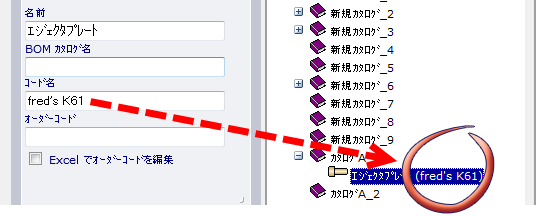
- オーダーコード は空白にして、デフォルトオーダーコードが表示されるようにします。
または、次のいずれかの方法で、オーダーコード をカスタマイズします。
- 固定 コード名 を追加 - FK61 を追加した場合、該当コンポーネントの全サイズのオーダーコードが FK61 になります。
- 固定コードと、変数コードの組合せを追加 - コードの変数部分が寸法パラメーターを使用して、各列に独自のコードを作成します。
例: 次図では、FK61 %L% x %M% x %S% により作成されるオーダーコードを示しています。
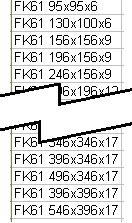
- Excel でオーダーコードを編集 を選択して、スプレッドシート でオーダーコードを編集
- OK をクリックして、コンポーネントを選択 ダイアログを閉じます。コンポーネントウィザード が、通常通り開きます。
- コンポーネントウィザード の 寸法 オプションの選択 タブをクリックします。カスタマイズされたカタログとオーダーコードが表示されます。
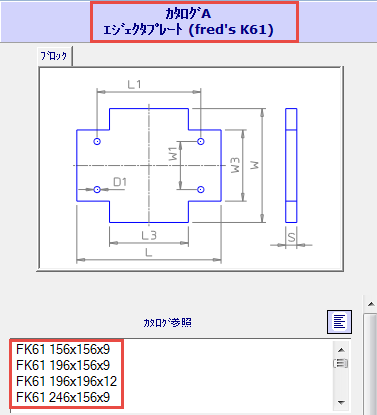
ヒント: 既存のコンポーネントをコピー を選択し、ソースコンポーネント と 保存先フォルダー オプションを使用してコンポーネントを作成することも可能です。
注: カスタムコンポーネント FK61 は、依然として元の製造者カタログにリンクしています。プレートのサイズ変更など、製造者による変更の全てが、自動的に FK61 に引継がれます。